ps怎么调出中心点,一起来了解一下吧 。
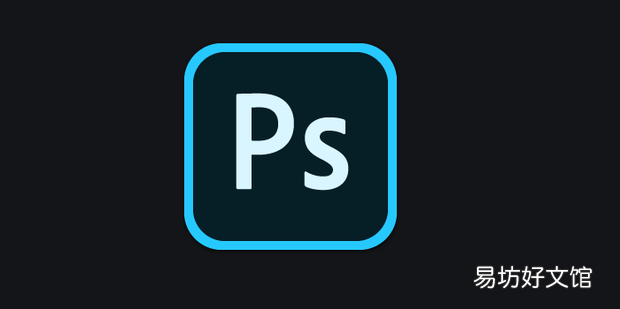
文章插图
ps怎么调出中心点1、首先打开PS 。
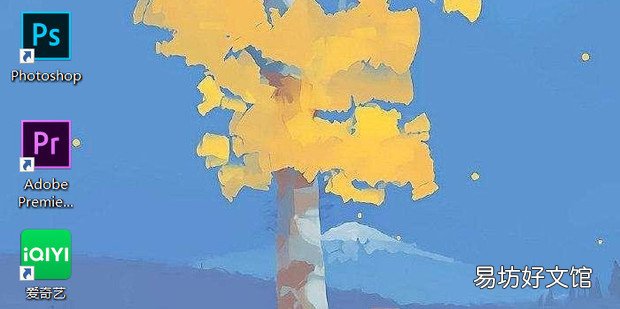
文章插图
2、点击文件-打开 。
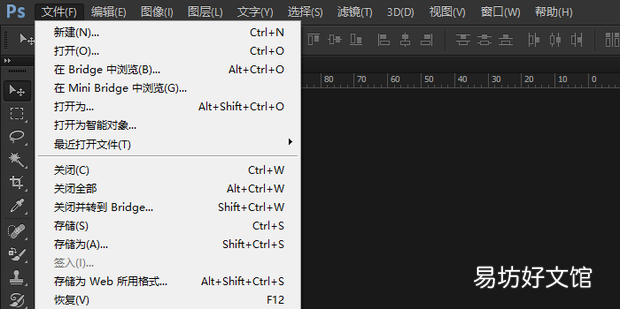
文章插图
3、选择来自图片,点击打开 。
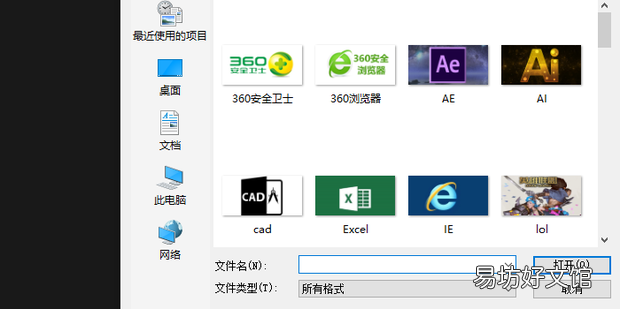
文章插图
4、双击背景图层 。
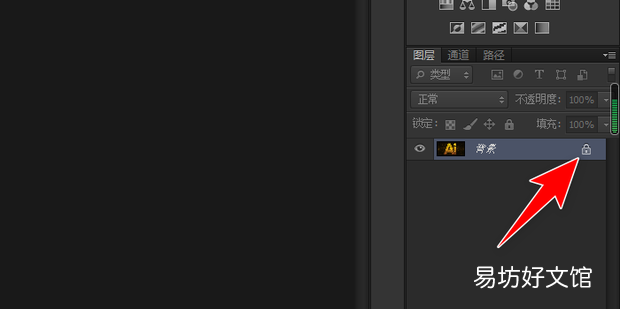
文章插图
5、点击确定 。
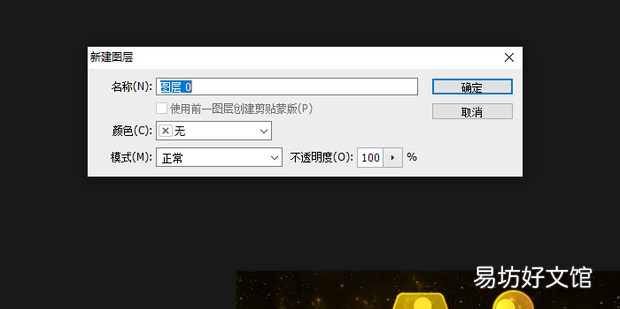
文章插图
李6、点击编辑按钮 。
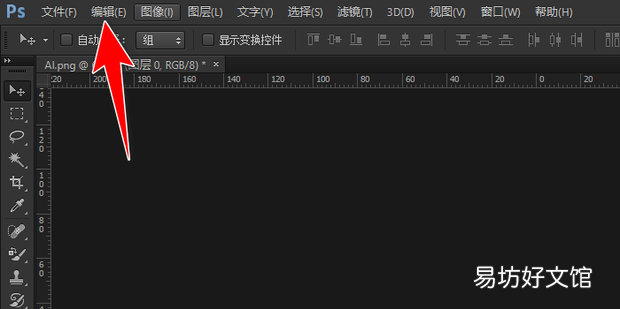
文章插图
7、点击首选业屋走机始项 。
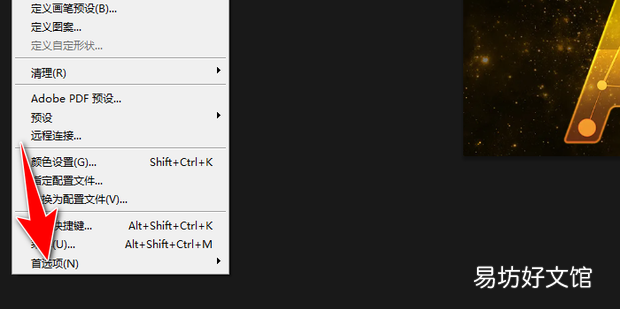
文章插图
8、点击工具 。
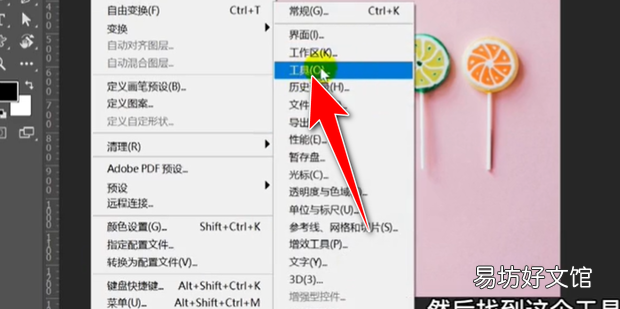
文章插图
9、勾选在使用变换时显示参考点,点击“确定” 。
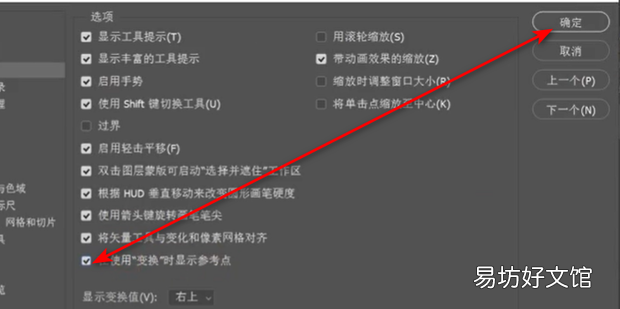
文章插图
10、效果如图所示 。

文章插图
推荐阅读
- d7000曝光补偿怎么调
- 网上领用发票怎么操作
- 天猫入驻的时候我们该怎么写品牌介绍
- 熊野油脂无硅马油洗发水怎么样
- aussie袋鼠洗发水怎么样
- 芦丹氏粉霜怎么用
- 芦丹氏粉霜怎么样
- lg润膏洗发水怎么样
- 水貂毛毛衣掉毛怎么办
- 水貂毛毛衣扎人怎么办





